Hace unos días, publicamos una guía que cubría casi todos los detalles que necesita saber para comenzar a usar Docker . En esa guía, le mostramos cómo crear y administrar contenedores Docker en detalle. También hay algunas herramientas no oficiales disponibles para administrar contenedores Docker. Si ha mirado nuestros archivos antiguos, es posible que se haya topado con dos herramientas basadas en la web, a saber, "Portainer" y "PiCluster" . Ambos hacen que la tarea de gestión de Docker sea mucho más fácil y sencilla desde un navegador web. Hoy, encontré otra herramienta de administración de Docker llamada "Dockly" .
A diferencia de las herramientas antes mencionadas, Dockly es una utilidad TUI (interfaz de usuario de texto) para administrar contenedores y servicios Docker desde la Terminal en sistemas tipo Unix. Es una herramienta gratuita de código abierto construida con NodeJS . En esta breve guía, veremos cómo instalar Dockly y cómo administrar los contenedores Docker desde la línea de comandos.
Instalación de Dockly
Asegúrese de haber instalado NodeJS en su caja de Linux. Si aún no lo ha instalado, consulte la siguiente guía.
- Cómo instalar NodeJS en Linux
Una vez que NodeJS esté instalado, ejecute el siguiente comando para instalar Dockly:
# npm install -g dockly
Gestionar contenedores Docker con Dockly desde terminal
¡Administrar contenedores Docker con Dockly es fácil! Todo lo que tienes que hacer es abrir la terminal y ejecutar el siguiente comando:
# dockly
Dockly se conectará automáticamente a su demonio docker localhost a través del socket de Unix y mostrará la lista de contenedores en ejecución en la Terminal como se muestra a continuación.
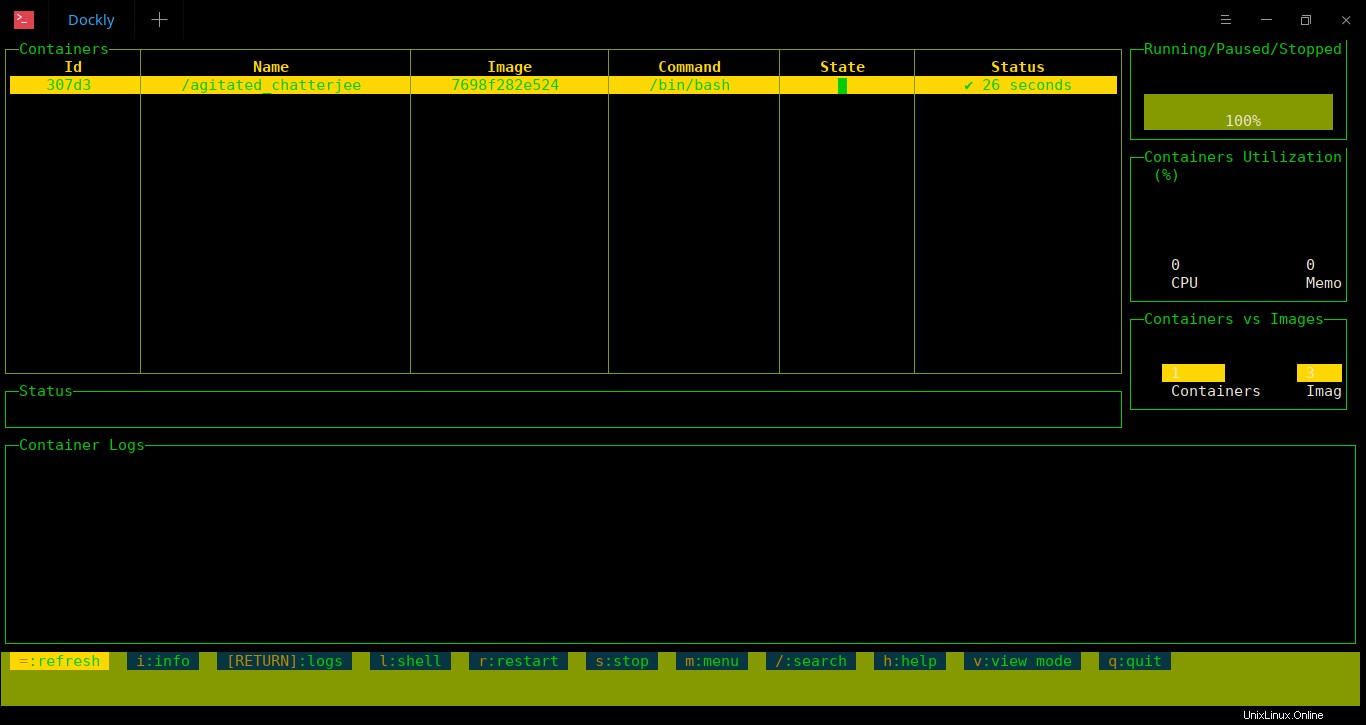
Administrar contenedores Docker usando Dockly
Como puede ver en la captura de pantalla anterior, Dockly muestra la siguiente información de los contenedores en ejecución en la parte superior:
- ID del contenedor,
- Nombre de los contenedores,
- Imagen acoplable,
- Comando,
- Estado de los contenedores en ejecución,
- Estado.
En la parte superior derecha, verá la CPU y la utilización de la memoria de los contenedores. Utilice las teclas de flecha ARRIBA/ABAJO para moverse entre los contenedores.
En la parte inferior, hay algunas teclas de método abreviado de teclado para realizar varias tareas de administración de la ventana acoplable. Aquí está la lista de métodos abreviados de teclado disponibles actualmente:
- = - Actualizar la interfaz de Dockly,
- / - Buscar en la vista de lista de contenedores,
- yo - Mostrar la información sobre el contenedor o servicio actualmente seleccionado,
- v - Alternar entre la vista de Contenedores y Servicios,
- l - Inicie una sesión de /bin/bash en el contenedor seleccionado,
- r - Reiniciar el Contenedor seleccionado,
- s - Detener el Contenedor seleccionado,
- h - Mostrar ventana de AYUDA,
- q - Sal de Dockly.
Ver información de un contenedor
Elija un Contenedor usando la flecha ARRIBA/ABAJO y presione "i" para mostrar la información del Contenedor seleccionado.
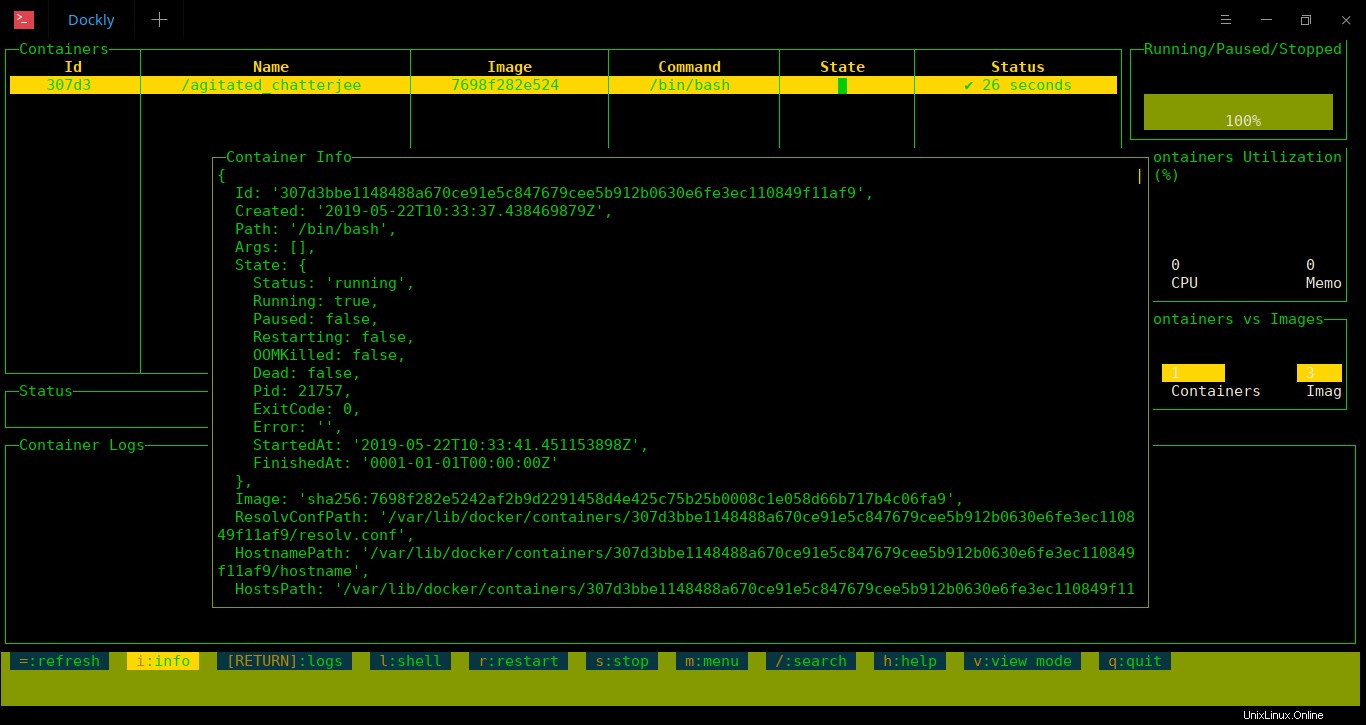
Ver información del contenedor
Reiniciar contenedores
Si desea reiniciar sus Contenedores en cualquier momento, solo selecciónelo y presione "r" para reiniciar.
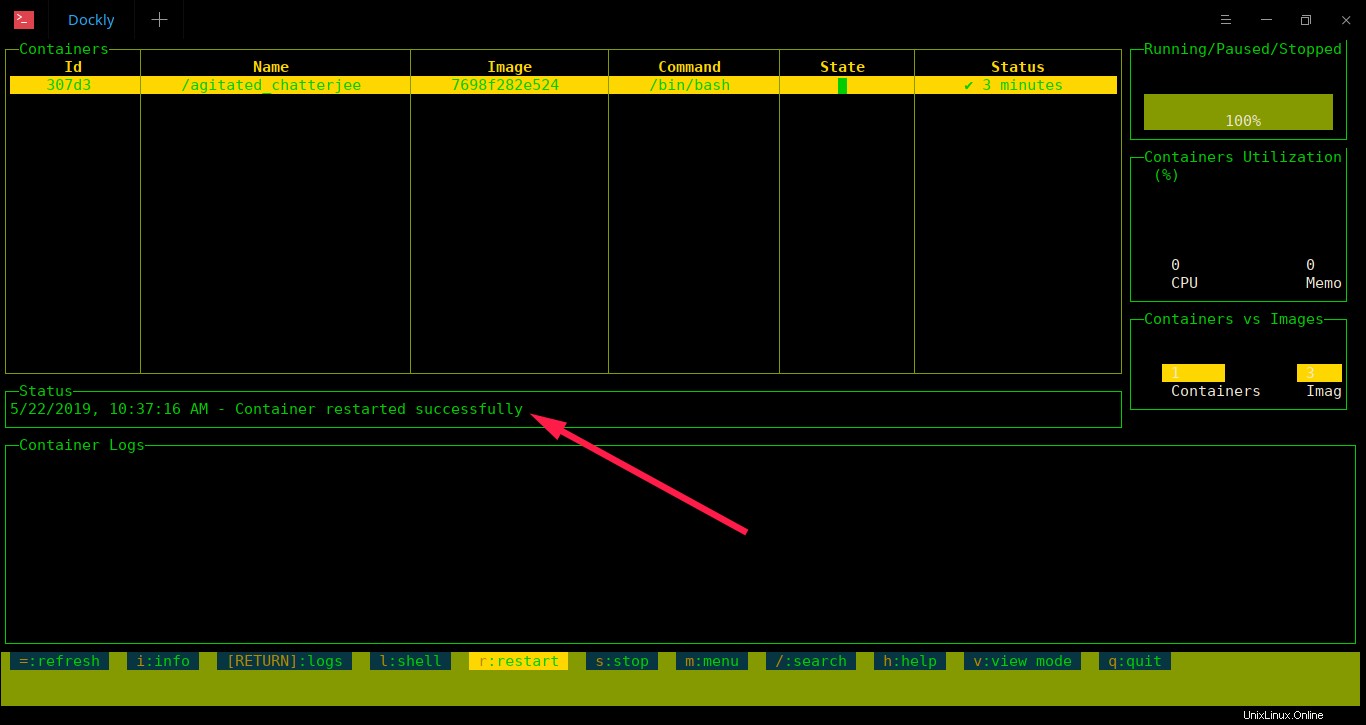
Reiniciar contenedores Docker
Detener/eliminar contenedores e imágenes
Podemos detener y/o retirar uno o todos los contenedores a la vez si ya no son necesarios. Para hacerlo, presione "m" para abrir Menú .
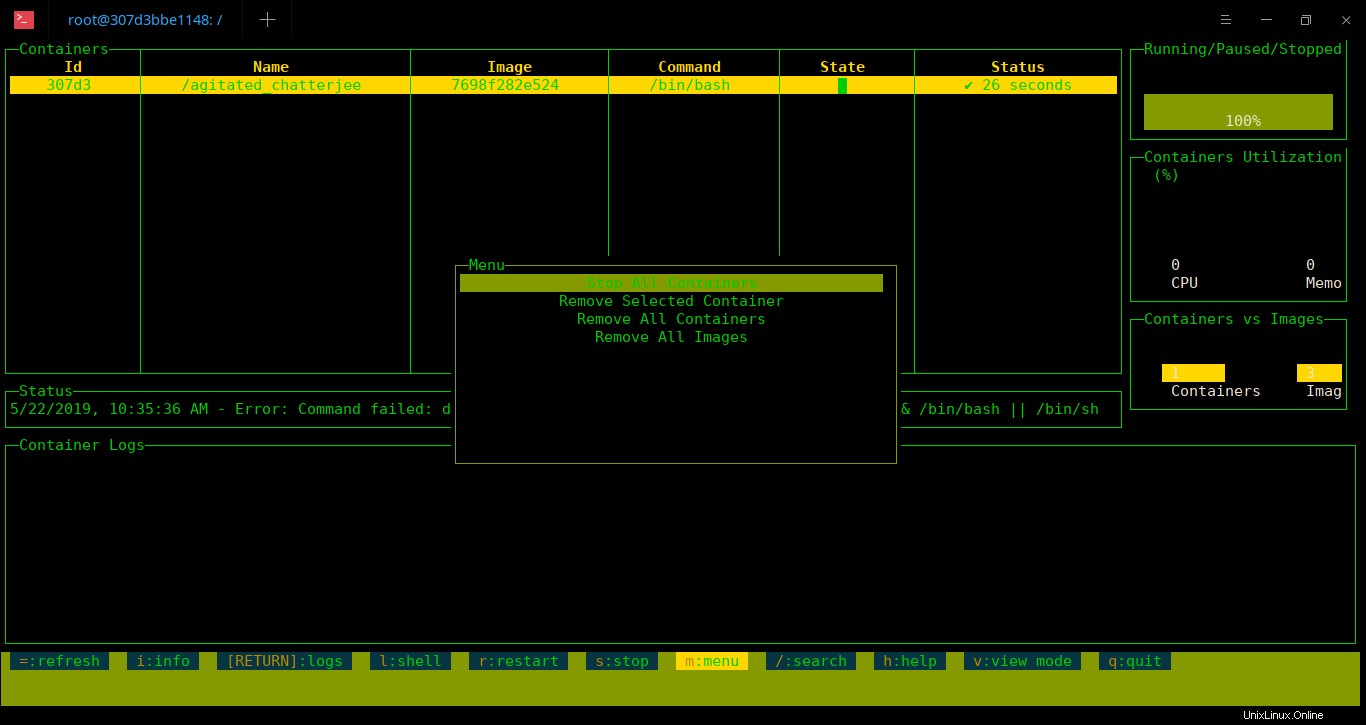
Detener, eliminar contenedores e imágenes de Docker
Desde aquí, puede realizar las siguientes operaciones.
- Detenga todos los contenedores de Docker,
- Eliminar contenedor seleccionado,
- Retire todos los contenedores,
- Eliminar todas las imágenes de Docker, etc.
Mostrar la sección de ayuda de Dockly
Si tiene alguna pregunta, simplemente presione "h" para abrir la sección de ayuda.
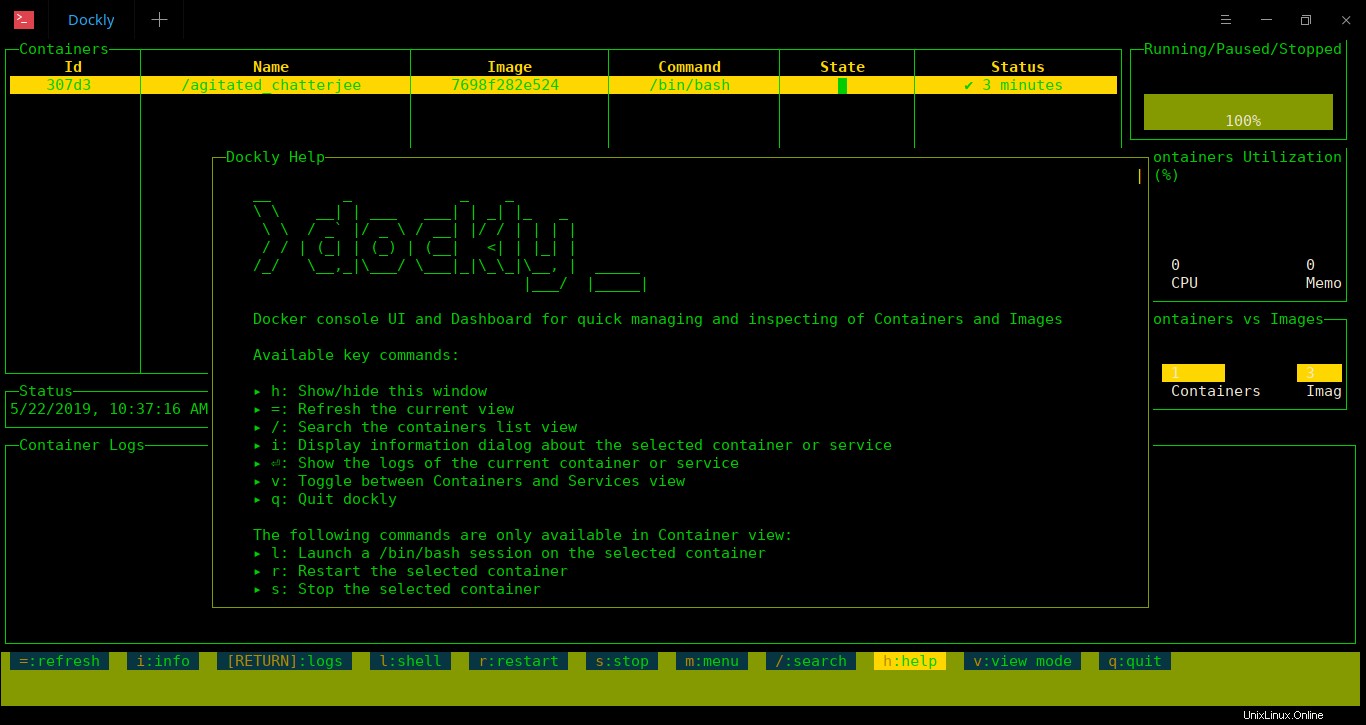
Ayuda de Dockly
Para obtener más detalles, consulte la página oficial de GitHub que se encuentra al final.
Y, eso es todo por ahora. Espero que esto haya sido útil. Si pasa mucho tiempo trabajando con contenedores Docker, pruebe Dockly y vea si le ayuda.
Lectura sugerida:
- Cómo actualizar automáticamente los contenedores de Docker en ejecución
- ctop:una herramienta de supervisión de línea de comandos para contenedores de Linux